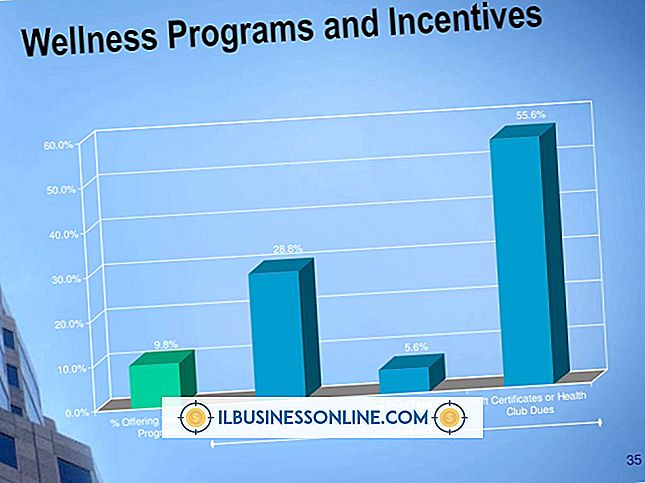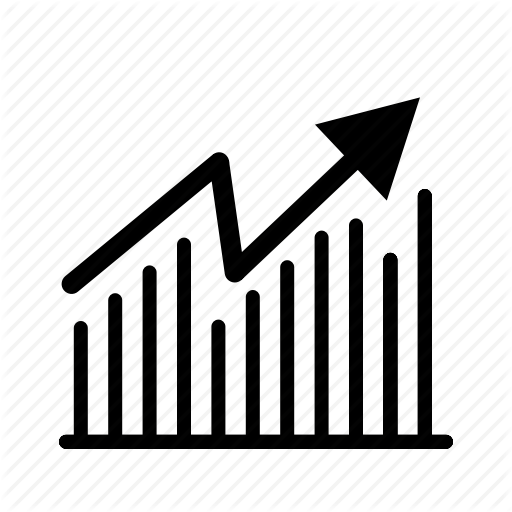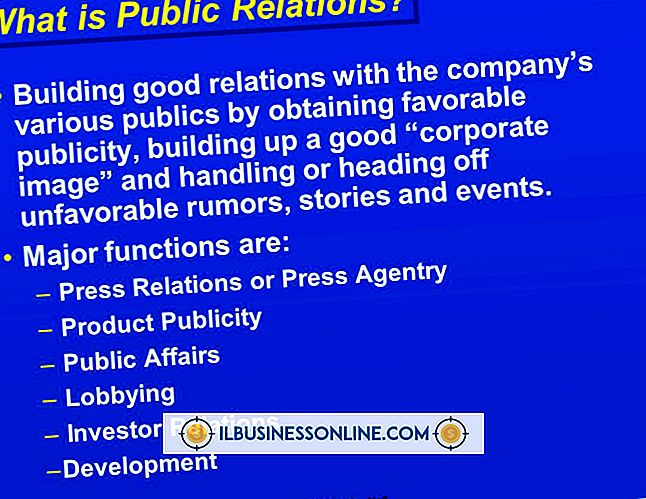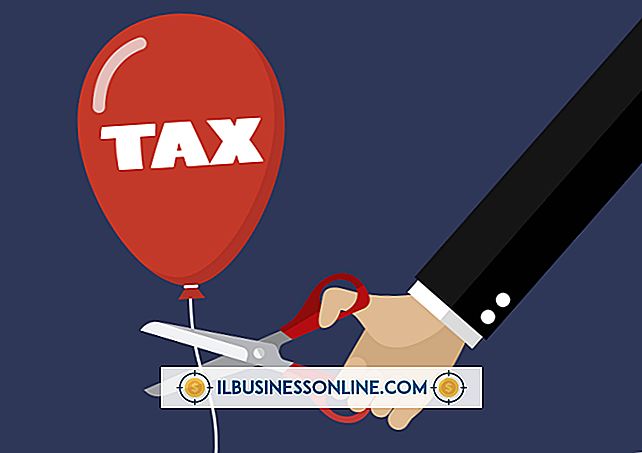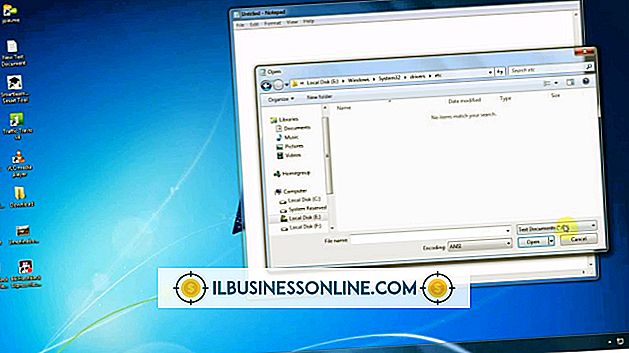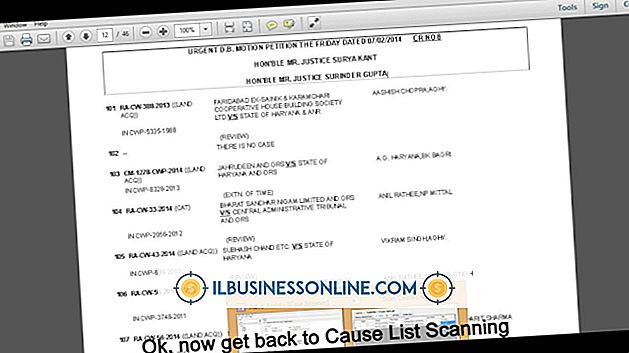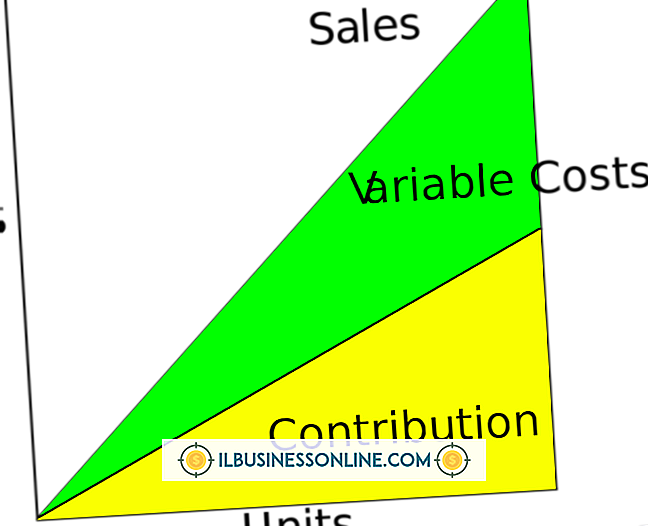Hoe u een harde reset uitvoert op een iPad zonder de kabel

Op een Apple iPad herstelt een harde reset of reboot het apparaat naar de fabrieksinstellingen, net zoals toen je het voor het eerst kreeg. Apple biedt twee methoden om een iPad hard te resetten zonder een kabel nodig te hebben. De eerste methode vereist de toegangscode of PIN van de iPad. Voor de tweede moet u inloggen op uw iCloud-account.
Harde reset en back-ups
Wanneer u een iPad hard herstart, verwijdert het proces alle apps die u op uw iPad hebt geïnstalleerd, evenals muziek, foto's, contacten en andere persoonlijke informatie. Dit is soms nodig om een ernstig probleem met de hardware of software op te lossen. Een andere reden om een iPad hard te resetten, is om het apparaat voor te bereiden voordat je het verkoopt of het aan iemand geeft, zodat je privacy wordt beschermd. Als u de iPad wilt houden, moet u er rekening mee houden dat, tenzij u een back-up naar iTunes of iCloud hebt uitgevoerd en die back-up hebt hersteld, al uw persoonlijke gegevens van de iPad verdwijnen. Voer af en toe back-ups uit om uw gegevens te bewaren voor het geval dat. Als uw iPad echter een ernstige softwarestoring vertoont, maak dan geen back-up net voordat u de computer reset. Wanneer u de iPad uit de back-up herstelt, kan het probleem blijven bestaan.
De pincode gebruiken om te resetten
Schakel de iPad in en voer zo nodig uw toegangscode in. Tik op de app "Instellingen", selecteer "Algemeen" en scroll vervolgens naar de onderkant van het scherm en tik op "Reset". Tik op het scherm "Opnieuw instellen" op "Alle inhoud en instellingen wissen". Voer uw toegangscode opnieuw in als uw iPad vraagt je erom. Tik op "Ja" wanneer het resetproces u vraagt om te bevestigen dat u al uw informatie wilt wissen. Het kost de iPad enkele minuten om al je gegevens te wissen. Als het klaar is, voert het de iOS-begroeting uit voor nieuwe gebruikers. U kunt het apparaat op dit moment uitschakelen.
Geen pincode beschikbaar
Start een webbrowser op een Mac, pc of een ander mobiel apparaat dan uw iPad. Ga naar het webadres, www.icloud.com en log in met uw Apple ID en wachtwoord. Wanneer u bent ingelogd, klikt u op het pictogram "Zoek iPhone". De iCloud-software zoekt naar alle apparaten die zijn geregistreerd bij het iCloud-account en geeft een lijst weer. Selecteer je iPad. Het iCloud-account geeft een paar opties weer, waaronder "Geluid afspelen", "Lost Mode" en "Erase iPad." Klik op "Erase iPad". Het iCloud-account vraagt mogelijk opnieuw naar het aanmeldwachtwoord of andere beveiligingsinformatie. Als de iPad online is, begint deze meteen te wissen. Als het offline is, wordt het gewist zodra het opnieuw verbinding maakt met internet.
Voor een gestolen iPad
U kunt iCloud's "Find my iPhone" -functie gebruiken om een verloren iPad te lokaliseren. Wanneer u op de knop "Geluid afspelen" klikt en de iPad online is, wordt een luid geluid afgespeeld om u te helpen het te lokaliseren of om de aandacht van iemand in de buurt te trekken. "Find my iPhone" kan ook berichten naar het apparaat verzenden, zodat de persoon die het heeft gevonden contact met u kan opnemen. Als de iPad wordt gestolen, gebruikt u de optie "Wissen iPad" om uw persoonlijke gegevens te beschermen.